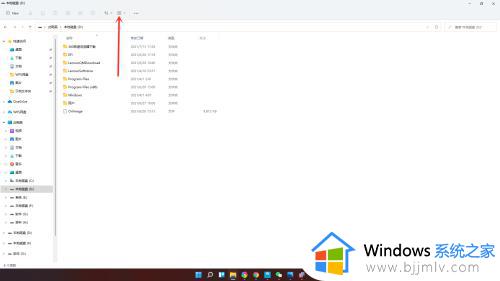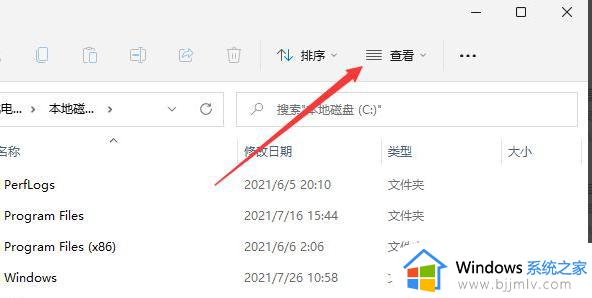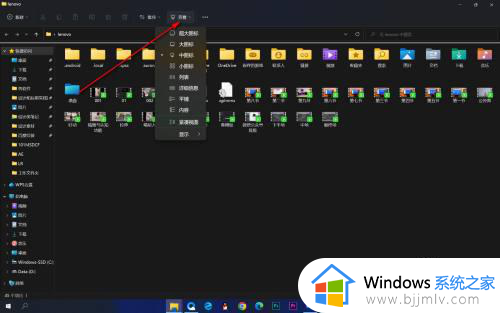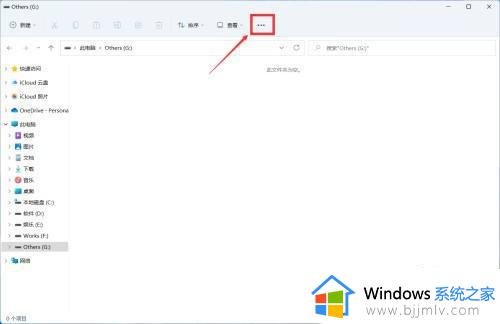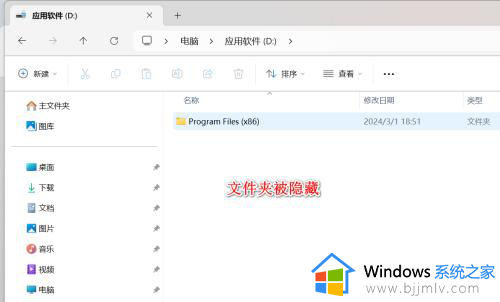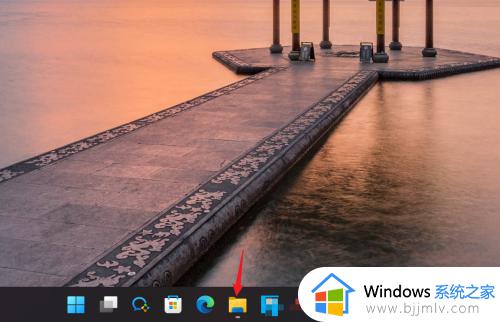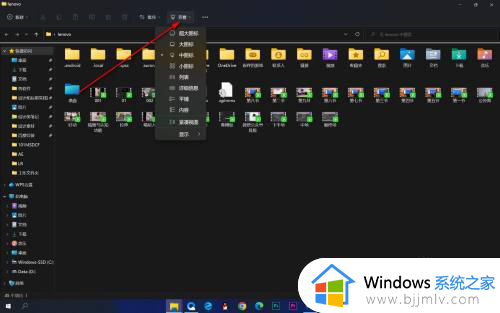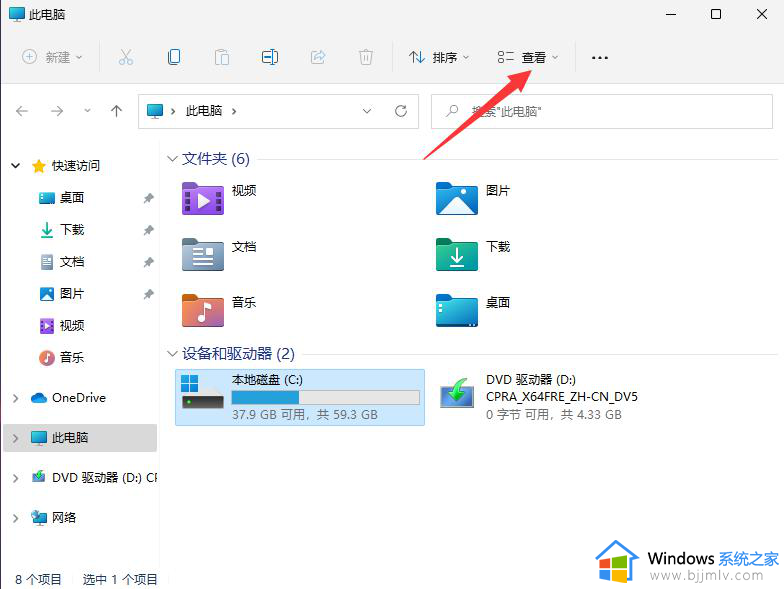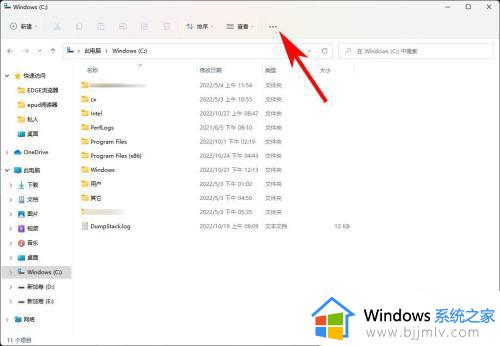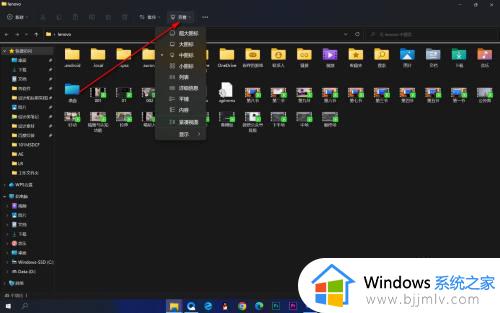win11怎么隐藏文件夹 win11彻底隐藏文件夹设置方法
更新时间:2022-12-23 09:32:31作者:runxin
当用户在使用win11电脑办公的过程中,微软系统中一些重要的文件通常会默认将其隐藏起来,防止出现不小心删除的情况,其中当用户存储在win11电脑上的隐私文件,也可以进行隐藏设置,可是win11怎么隐藏文件夹呢?今天小编就给大家介绍一篇win11彻底隐藏文件夹设置方法。
具体方法:
1、打开电脑进入桌面,点击计算机进入。
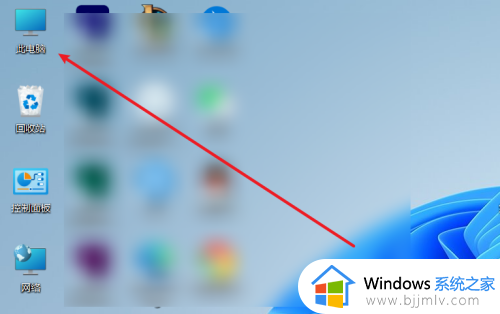
2、接着选择一个文件夹右键选择属性。
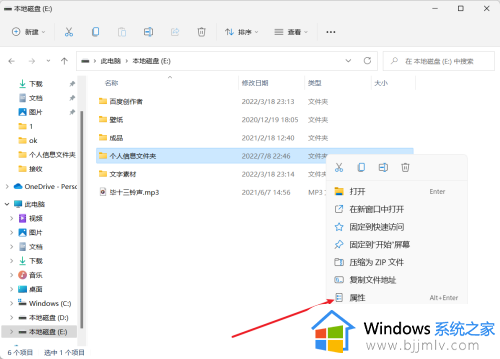
3、最后在页面中勾选隐藏按钮即可。
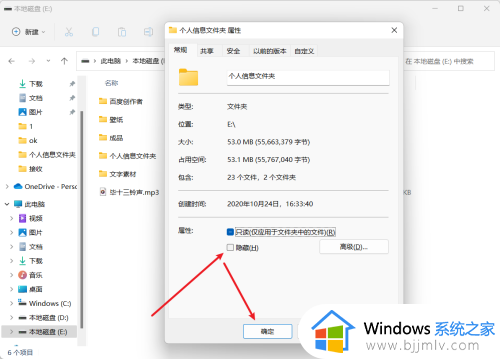
以上就是小编告诉大家的win11彻底隐藏文件夹设置方法了,有需要的用户就可以根据小编的步骤进行操作了,希望能够对大家有所帮助。